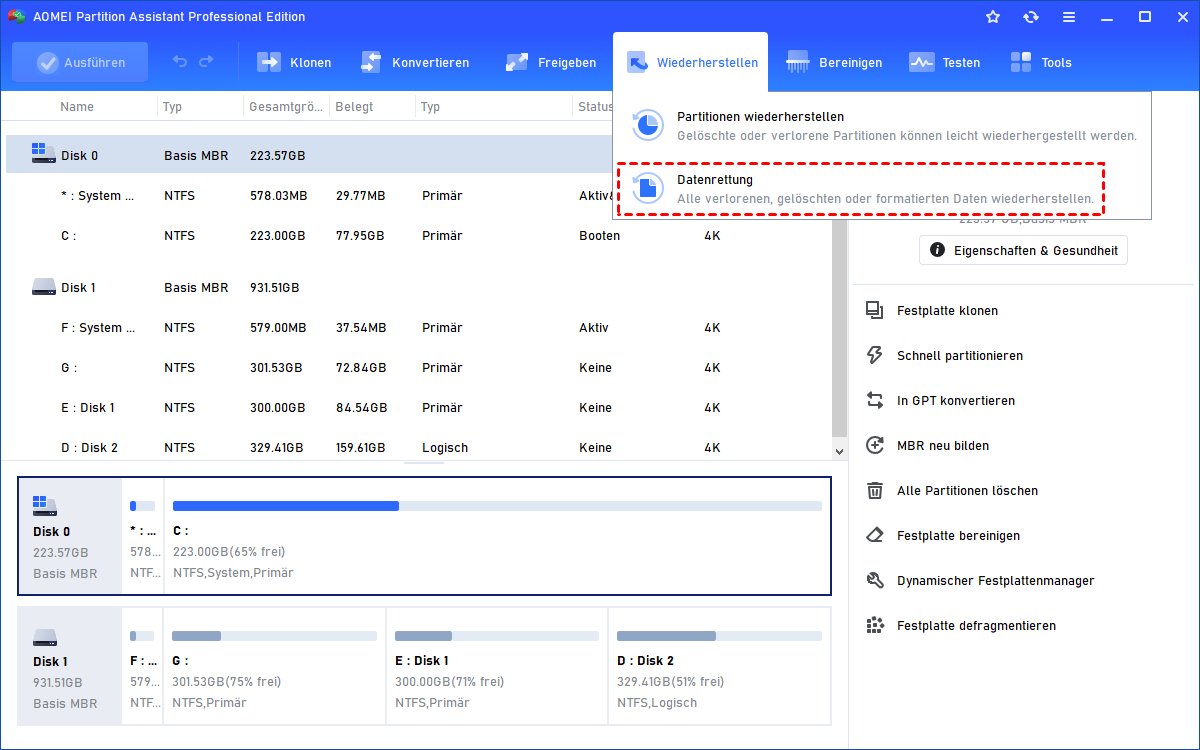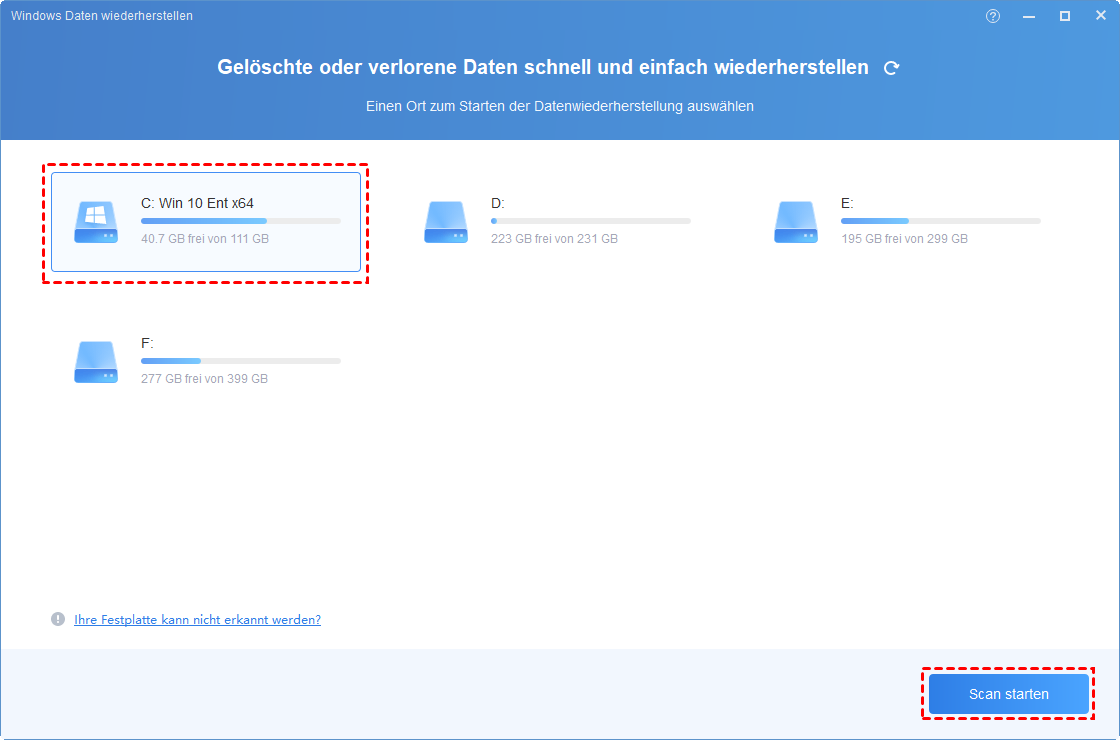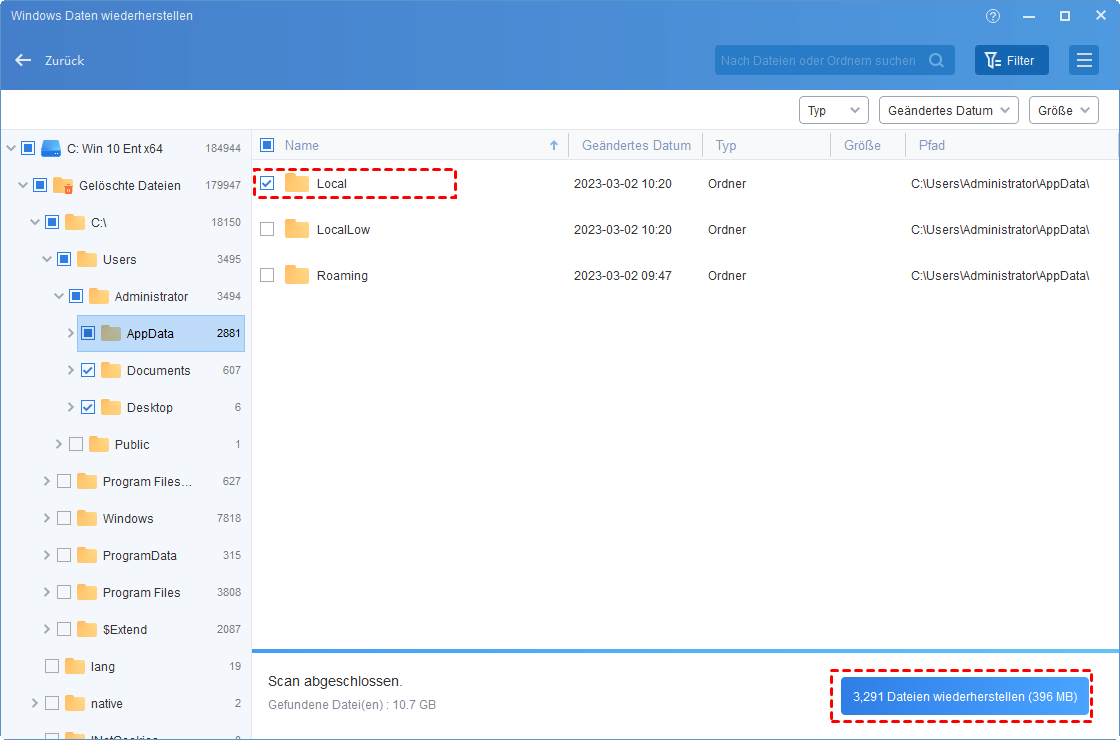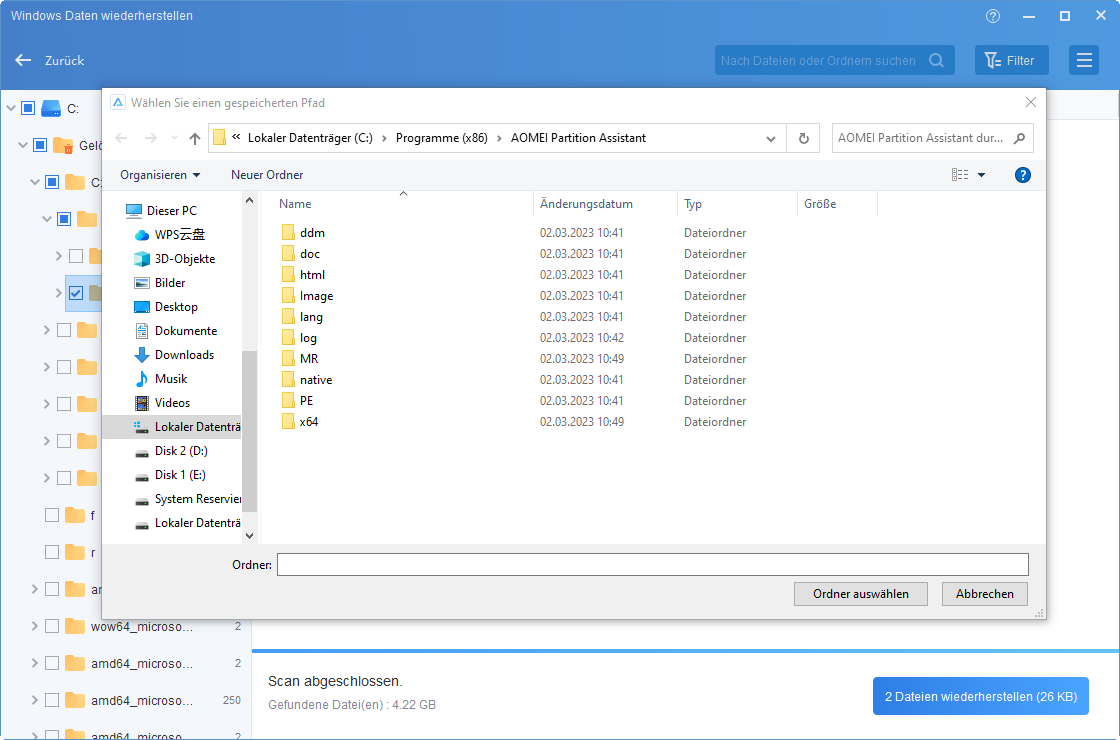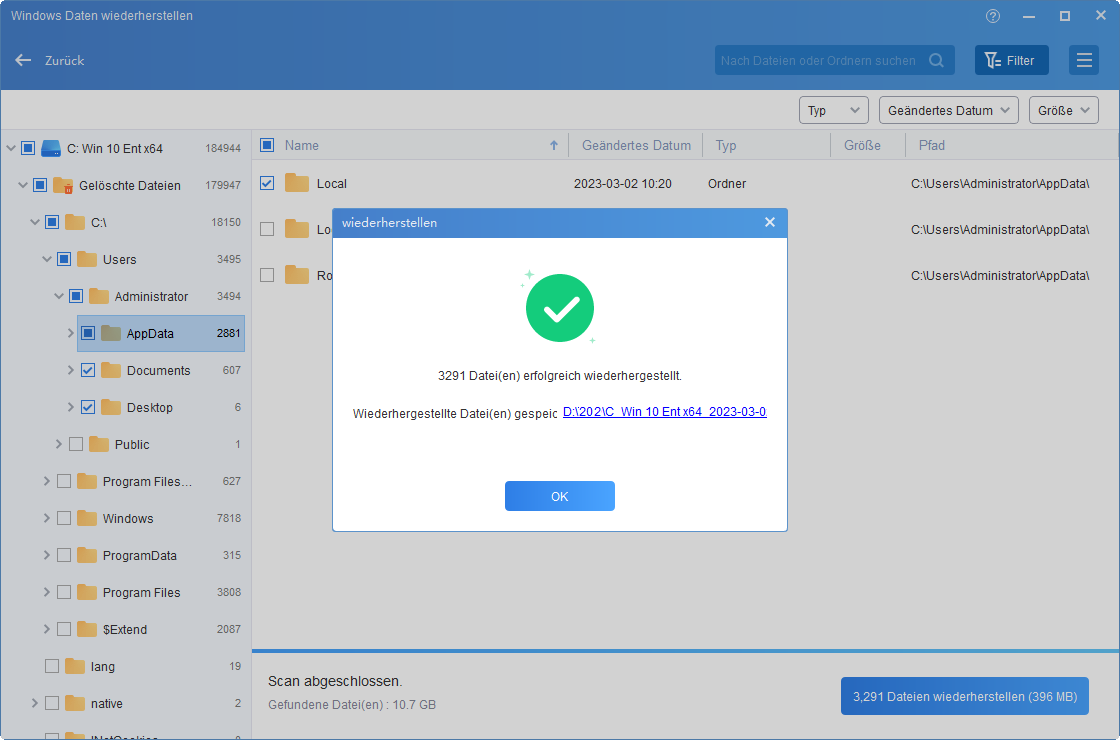2 Wege: Desktop Verknüpfung löschen auf einem Windows-PC
In diesem Artikel erfahren Sie, wie Sie auf zwei Wege Desktop-Verknüpfung löschen können. Außerdem wird Ihnen gezeigt, wie Sie versehentlich/ganz gelöschte Verzeichnisse wiederherstellen können.
Wenn Sie zu viele Apps auf Ihrem Computer installiert haben, ist Ihr Desktop wahrscheinlich mit Verknüpfungen überladen. Dies sind Verknüpfungssymbole, die keine eigenen Daten enthalten, sondern es Ihnen ermöglichen, schnell auf andere Programme oder Dateien zuzugreifen.
Viele Benutzer möchten einen aufgeräumten Bildschirm haben und entfernen wahrscheinlich Verknüpfungen vom Desktop, um sie organisiert zu halten. Wenn Sie auch einige nutzlose Desktop-Verknüpfungen löschen möchten, wird Ihnen dieser Beitrag helfen. Und um zu vermeiden, dass Sie wichtige Dateien löschen, zeigen wir Ihnen auch, wie Sie gelöschte Dateien von Ihrem PC wiederherstellen können.
2 Wege - Verknüpfungen vom Desktop entfernen
Hinweis: Wenn Sie eine Desktop-Verknüpfung nicht entfernen können, ist es möglich, dass das Programm mit Administratorberechtigungen erstellt wurde. Als Administrator müssen Sie Desktop-Symbole löschen.
Weg 1. Desktop-Verknüpfung direkt löschen
Schritt 1. Klicken Sie auf Ihrem Desktop mit der rechten Maustaste auf das ausgewählte Verknüpfungssymbol.
Schritt 2. Um Verknüpfungen zu löschen, wählen Sie „Löschen“ aus dem Dropdown-Menü. Sie können das Symbol auch einfach in den Papierkorb ziehen.
Weg 2. Verknüpfungen vom Desktop entfernen in den Einstellungen
Sie können Verknüpfungen auch in den Einstellungen unter Personalisierung festlegen.
Schritt 1. Drücken Sie „Win + I“, um die Windows-Einstellungen zu öffnen, und klicken Sie auf die Schaltfläche „Personalisierung“.
Schritt 2. Wählen Sie im linken Menü die Option „Designs“.
Schritt 3. Klicken Sie auf „Desktopsymboleinstellungen“ und suchen Sie nach Ihrem Papierkorbsymbol.
Schritt 4. Deaktivieren Sie in diesem Fall das Symbol „Papierkorb“ und klicken Sie auf „Übernehmen“. Denken Sie daran, auf „OK“ zu klicken, um das Fenster zu schließen.
Wenn andererseits die Symbole „Computer“ und „Papierkorb“ von Ihrem Desktop verschwunden sind, können Sie sie wiederherstellen, indem Sie die entsprechenden Kontrollkästchen aktivieren.
Gelöschte Verknüpfungen und Dateien vom Desktop wiederherstellen
Wenn Sie es bereuen, einige Verknüpfungen gelöscht zu haben, weil Sie nicht mehr schnell auf häufig verwendete Anwendungen/Ordner zugreifen können, oder wenn Sie feststellen, dass einige wichtige Dateien oder Verknüpfungen versehentlich entfernt wurden, können Sie den Papierkorb überprüfen, um sie wiederherzustellen.
Wenn sich Ihre gewünschten Dateien jedoch nicht im Papierkorb befinden, keine Panik; Sie können versuchen, diese Dateien mithilfe einer professionellen Datenwiederherstellungssoftware wiederherzustellen.
Wir empfehlen AOMEI Partition Assistant Professional, einen Festplatten- und Partition-Manager für Windows-Benutzer, um ihre Computer einfach zu überwachen. Mit der Funktion „Datenrettung“ können mehr als 200 verschiedene Arten von Daten wiederhergestellt werden. Ob gelöschte oder verlorene Word-Dokumente, Excel, Fotos, Videos, PPT oder PDF, sie werden nach dem Scannen von HDD, USB und anderen Speichergeräten wiederhergestellt.
Schritt 1. Installieren Sie AOMEI Partition Assistant Professional, führen Sie es aus und klicken Sie auf „Wiederherstellen“ > „Datenrettung“.
Schritt 2. Wählen Sie das Quelllaufwerk aus, auf dem die Dateien gespeichert wurde, und klicken Sie auf „Scan starten“.
Schritt 3. Wenn der Scan abgeschlossen ist, werden alle gelöschten Dateien, der Papierkorb und andere verlorene Dateien aufgelistet. Wählen Sie bitte die Daten aus, die Sie wiederherstellen möchten, und klicken Sie auf „x Dateien wiederherstellen“.
Schritt 4. Bitte wählen Sie einen Pfad zum Speichern wiederhergestellter Dateien aus.
Schritt 5. Der Wiederherstellungsvorgang beginnt und bei Erfolg werden die Daten im Pfad gespeichert.
- Hinweise:✎...
- Dieses Tool kann auch fehlende Partitionen wiederherstellen.
- Wenn die Dateien auf dem Desktop nicht geöffnet werden können, können Sie einige Einstellungen der Maus oder Ordneroptionen ändern.
Abschließende Worte
Die beiden vorherigen Abschnitte erklären, wie man Desktop-Verknüpfung löschen kann und verlorene Verknüpfungen und Dateien wiederherstellen kann. Hoffentlich kann Ihnen dieser Beitrag bei der Lösung des Problems helfen. Einige Benutzer haben möglicherweise nach einem Windows-Update fehlende Dateien oder keinen Zugriff auf Ordner. Auch hier kann Ihnen AOMEI Partition Assistant helfen.
Als umfassendes Disk-Management-Tool kann diese Software Festplatten klonen, das Betriebssystem migrieren, die Festplatte ohne Datenverlust in MBR/GPT konvertieren und installierte Anwendungen verschieben. Sie finden immer hilfreiche Funktionen in dieser Software.